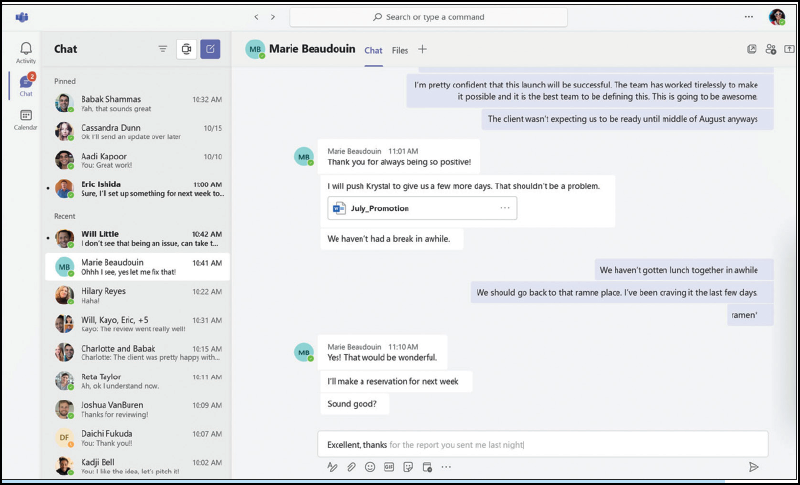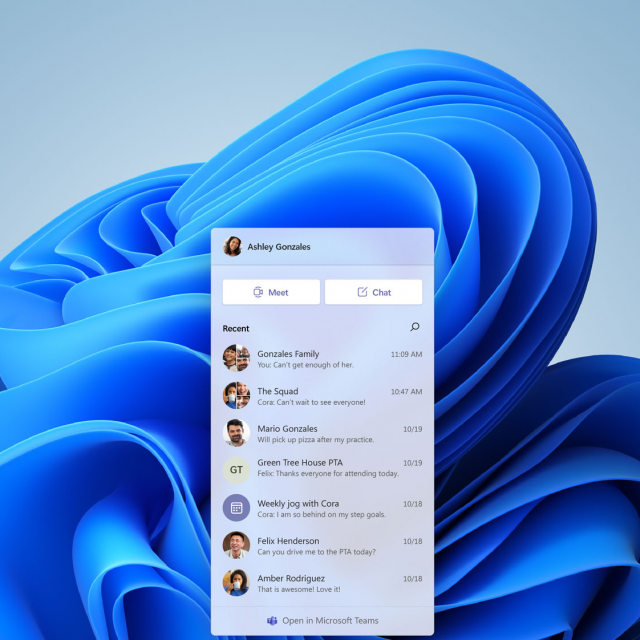Afgelopen juni was het zover: na enige speculatie onthulde Microsoft de komst van Windows 11. De makers hebben niet alleen de gebruikersomgeving van het besturingssysteem onder handen genomen, maar hebben ook onder de motorkap flink gesleuteld. Wij praten je volledig bij, zodat je weet wat je kunt verwachten.
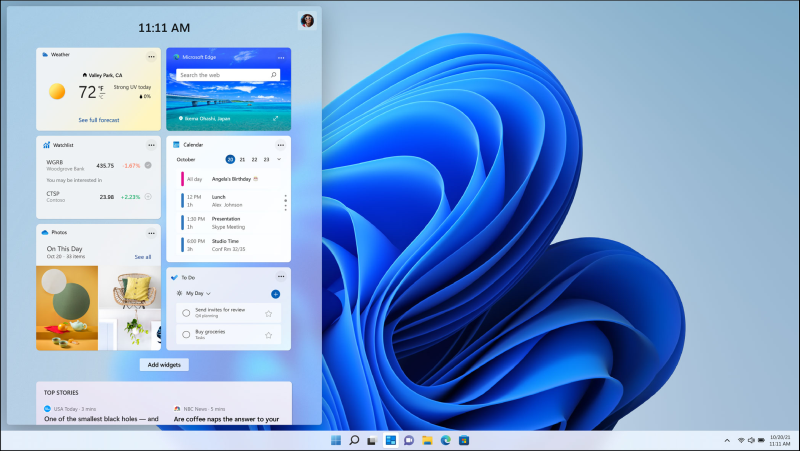 |
| Het bureaublad en de vernieuwde vensters met meer afgeronde hoeken |
Dennis Gandasoebrata
Het uiterlijk van Windows heeft met versie 11 een verjongingskuur gekregen. De eerste keer dat het bureaublad wordt geladen, valt op dat de Taakbalk, de balk onderin het scherm, een andere indeling heeft. Taakbalkknoppen voor de verschillende vensters en programma’s worden nu standaard gecentreerd. Ook de welbekende Startknop bevindt zich in het midden. Het ontwikkelteam geeft aan dat zij hiermee de ervaring van een smartphone willen benaderen en het voor gebruikers eenvoudiger willen maken om te schakelen tussen verschillende apparaten, zoals laptop, telefoon en tablet.
Het Startmenu zelf is ook aangepast. Wie eerder keek naar het inmiddels geannuleerde Windows 10Xproject, herkent dat het uiterlijk nagenoeg 1op1 is overgenomen uit die versie. Bovenin het menu vind je de vastgemaakte apps. Een volledige lijst verschijnt pas wanneer er wordt geklikt op All apps. Het tweede gedeelte van het Startmenu geeft een overzicht van aanbevolen items. Dit kunnen onlangs geopende documenten zijn, maar ook apps die je onlangs hebt toe gevoegd. Helemaal onderin is plaatsgemaakt voor de gebruikers naam en de opties om de computer opnieuw te starten of je af te melden bij Windows. Waar Windows 10 nog steeds restanten van het klassieke Configuratiescherm bevat, is dat bij Windows 11 eindelijk verleden tijd.
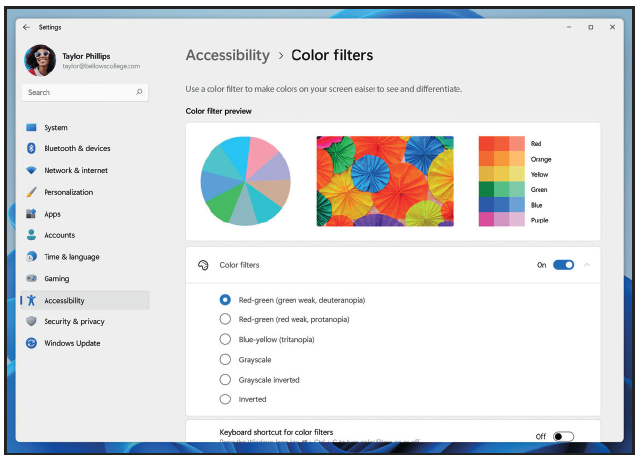 |
| Het vernieuwde instellingenvenster van Windows 11 |
Het instellingenvenster uit Windows 10 is in Windows 11 eenvoudiger ingedeeld en het menu aan de linkerhand toont nu altijd op welke locatie je je bevindt.
Verder worden de opties getrapt getoond: pas als je ze uitklapt, verschijnen de meer geavanceerde instellingen. Net als de andere vensters in Windows 11 maakt het instellingenvenster gebruik van afgeronde hoeken.
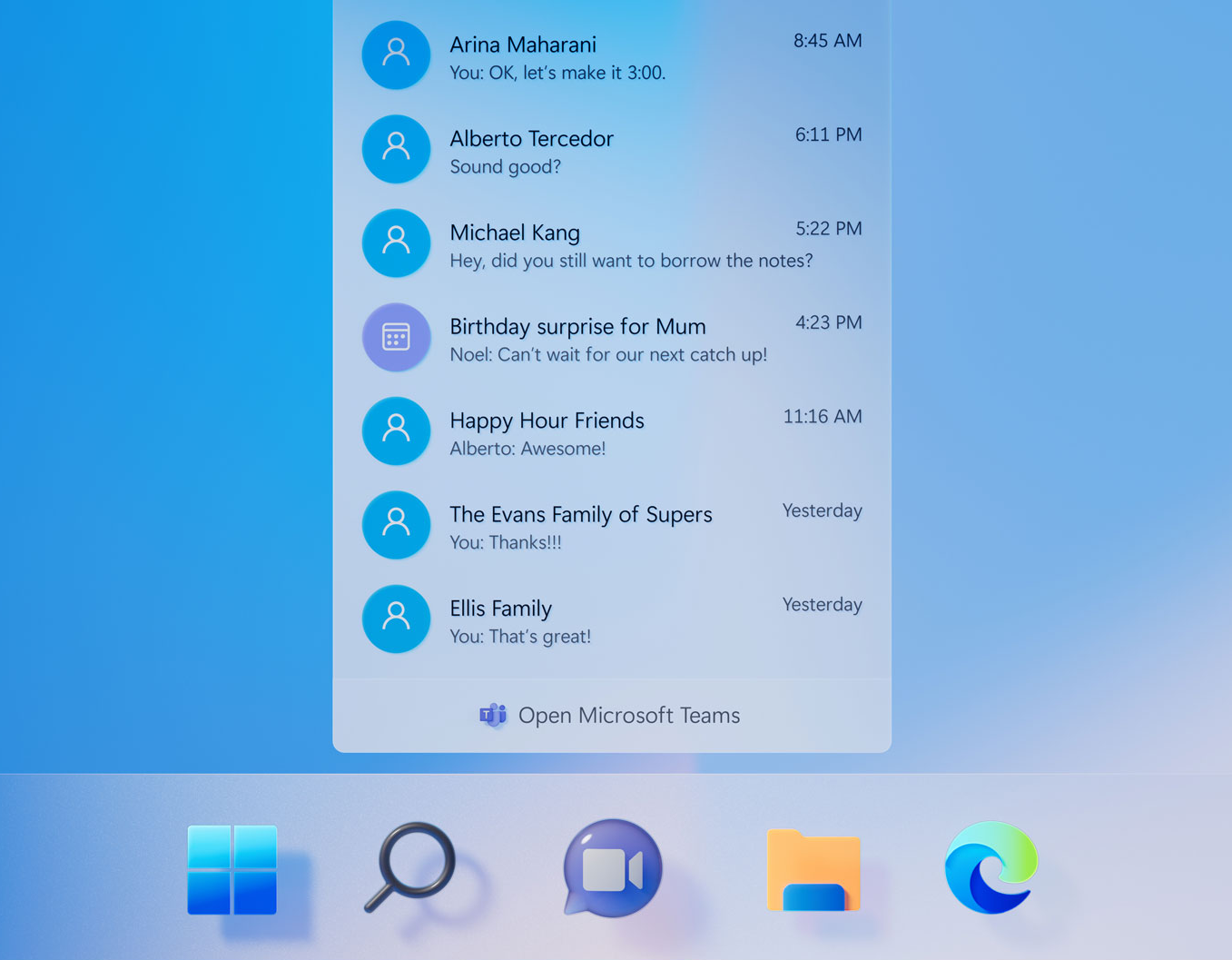 |
| De Taakbalk is opgeschoond en de knoppen zijn gecentreerd geplaatst |
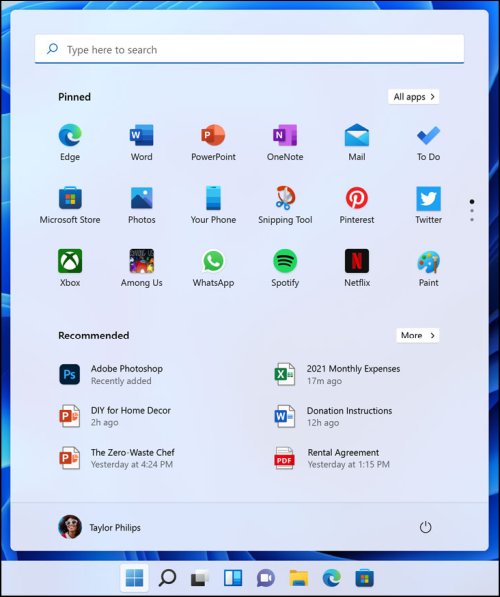 |
|
| Het Startmenu heeft goed gekeken naar de variant in het geannuleerde Windows 10X-project |
VERKENNER
Ook de Verkenner is onder handen genomen. Waar de huidige versie een flinke hoeveelheid opties in het lint presenteert, kiest de toekomstige Verkenner voor een meer gestroomlijnde aanpak. Het lint is vervangen door een werkbalk die plaats biedt aan alleen de meest noodzakelijke opties. Denk hierbij aan opties om te knippen en plakken en om de weergave aan te passen. Ook het menu van de rechtermuis-knop is opgeschoond en kent een stukminder opties dan voorheen. Zo kun je via het menu items selecteren en eigenschappen opvragen, maar zijn de meeste andere opties ondergebracht in een apart submenu. Die opruimwoede zien we ook terug in andere delen van Windows. Zo is het venster met snelle acties overzichtelijker geworden: het bevat minder knoppen (onder meer voor de Concentratie-hulp, toegankelijkheid en het volume). Ditzelfde geldt voor het menu onder de klok in de Windowstaakbalk: het oogt rustiger.
Microsoft-account |
|||
|
Hoewel Microsoft het gebruik van het Microsoftaccount Hoewel Microsoft het gebruik van het Microsoftaccount in Windows 10 flink stimuleert, is het nog steeds mogelijk om een lokale account te maken en daarmee niet afhankelijk te zijn van de clouddienst. In Windows 11 zal dit waarschijnlijk veranderen: voor de Home-editie van Windows 11 is dan per se een Microsoft-account nodig. Vooralsnog is het niet mogelijk om die stap over te slaan en te kiezen voor een machine-account. Zoals met alle testversies geldt: onder druk van commentaar kan het ontwikkelteam altijd nog besluiten om op deze beslissing terug te komen. |
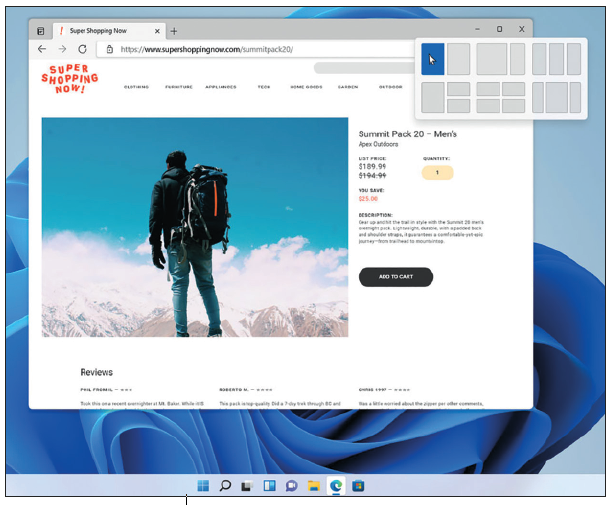 |
| De nieuwe Snap-functie in actie |
SNAP
Met de immer groter wordende schermen en het toenemend aantal schermen op je bureau, wordt ‘vensterbeheer’ ook steeds belangrijker. Windows 7 maakte er al een start mee: in die Windowsversie kun je een venster oppakken en het naar een van de zijkanten van het scherm slepen, waarna het automatisch door Windows wordt vastgeklikt (snap). Windows 11 gaat hierin een stapje verder en biedt Snap Layouts. Houd je de muisaanwijzer in de vensterbalk van een programma boven de knop Maximaliseren, dan verschijnt een minivenster met een aantal suggesties om de verschillende vensters snel te sorteren. Voor wie aan de slag is gegaan met het relatief recente Windows 10 PowerToys, zal de optie om snel te sorteren bekend voorkomen. Terug naar het minivenster: Windows 11 houdt daarbij rekening met het gebruikte scherm en de breedte van het scherm. Maak je bijvoorbeeld gebruik van een ultrawide-beeldscherm, dan verschijnen andere opties dan bij gebruikers van een beeldscherm met een 3:2verhouding. Ben je tevreden met een specifieke indeling, dan kun je deze in het vervolg vaker gebruiken door de indeling op te slaan. Ook die functionaliteit is bekend uit de eerder genoemde PowerToys voor Windows 10. De functie zal waarschijnlijk Snap Groups gaan heten en alle opgeslagen ‘vensterprofielen’ zullen toegankelijk zijn via de Windowstaakbalk.
Hybride werkenEen combinatie van thuiswerken, op locatie werken en ‘ouderwets’ op kantoor werken: In Windows 11 vinden we onderdelen terug die hieraan moeten bijdragen. |
||
ANDROID-ONDERSTEUNING
Ronduit een van de meest opvallende nieuwtjes bestaat uit de aankondiging dat in Windows 11 voortaan ook Androidapps kunnen worden gebruikt. De bestaande Microsoft Store wordt hiervoor uitgebreid met een Amazon Appstore. Om de apps te laten werken, maakt Windows een ‘vertaalslag’ met behulp van Bridgetechnologie. Die techniek is afkomstig van Intel. In de door ons bekeken versie is een opgefriste versie van de Microsoft Store aanwezig, maar is er nog geen appbibliotheek voor Android. Naar verwachting wordt deze in een latere testversie alsnog toegevoegd.
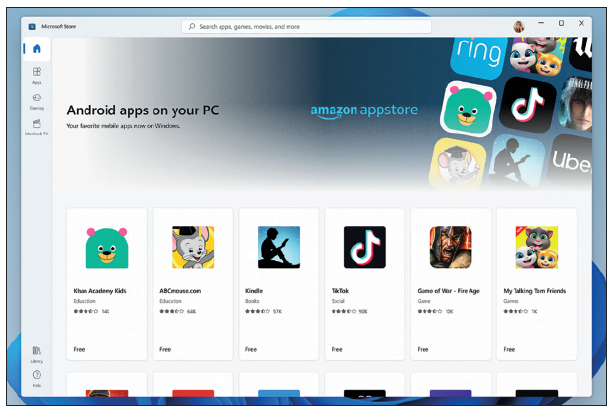 |
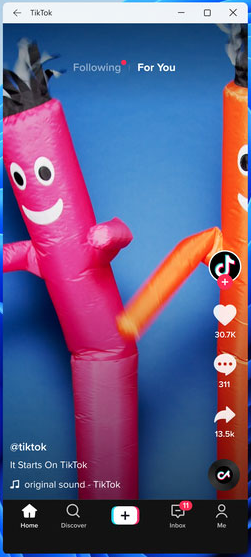 |
|
| Straks kun je Android-apps gebruiken in Windows 11, te downloaden via een aparte afdeling van de Microsoft Store |
Een Android-app binnen Windows 11 in actie |
ONDER DE MOTORKAP
Ook onder de motorkap hebben de ontwikkelaars aan Windows gesleuteld. Zo zijn er optimalisaties doorgevoerd in Windows Update. Allereerst zijn de updatepakketten van Windows compacter gemaakt: tot zo’n 40 procent ten opzichte van nu. Bovendien is de werking verbeterd: het updatemechanisme doet nu meer zijn werk op de achtergrond en is daarmee efficiënter. De upgrade van Windows 10 naar Windows 11 wordt waarschijnlijk aangeboden als een ‘onderdelen update’, zoals nu ook al gebeurt bij nieuwe Windows 10updates.
Wat betreft de architectuur van Windows 11 wordt gebruikgemaakt van het Windows 10fundament. Dit betekent dat alle programma’s die in Windows 10 werken, ook in Windows 11 functioneren. Waterdicht is die belofte uiteraard niet: specifieke programma’s (zoals bijvoorbeeld antivirussoftware), maar ook drivers, moeten mogelijk worden aangepast om ook in Windows 11 hun werk te doen.
MEERDERE SCHERMEN
Eerlijk is eerlijk: op het gebied van ondersteuning van meerdere schermen (‘multimonitor’) heeft Windows geen ijzersterke reputatie. Schermresoluties die niet meewerken, schermen die niet worden herkend of een Taakbalk die opeens op het verkeerde beeldscherm verschijnt: slechts enkele ongemakken voor wie met meerdere schermen werkt. Vooral tijdens de afgelopen thuiswerk periode is echter flink geïnvesteerd in beeldschermen. Windows 11 probeert hiermee rekening te houden. Gebruik je een tweede scherm en koppel je dit tijdens een Windows sessie los, dan worden alle apps automatisch geminimaliseerd. Zodra je het scherm weer koppelt, herstelt Windows de situatie en krijgen de apps weer hun oorspronkelijke plaats terug.
DYNAMISCH
Zoals met elk nieuw besturingssysteem het geval is, ondersteunt het platform ook nieuwe hard ware. Goed voorbeeld hiervan zijn laptops met een hoge verversingssnelheid (van 120 Hz en hoger). Zo’n hoge snelheid vraagt natuurlijk het nodige van de accu. Dat is zonde op momenten dat die snelheid niet nodig is, bijvoorbeeld bij het werken met Office. Om te voorkomen dat de gebruiker de verversingssnelheid dan handmatig omlaag moet schroeven, is er Dynamic Refresh Rate. Hierbij wordt de snelheid in de praktijk afgewisseld tussen 60 Hz en 120 Hz. Met de functie Smoother Inking worden de schermprestaties opgeschroefd bij het gebruik van een stylus. Bij de functie Smoother Scrolling gaat de snelheid een tandje omhoog tijdens het scrollen. Dynamic Refresh Rate werkt niet standaard met alle apparaten: de hardwarefabrikant moet de intelligentie ondersteunen. Stel je het meedenken van Windows 11 niet op prijs, dan kun je de dynamische optie uitschakelen via het instellingenvenster.
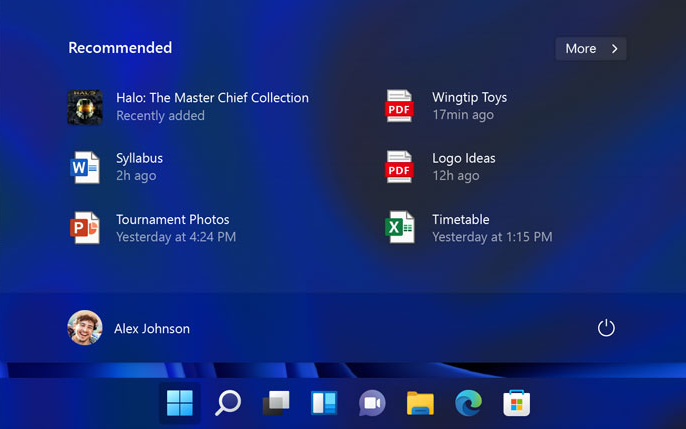 |
| Het nieuwe Startmenu met onderin de Microsoft-gebruikersnaam |
AFSCHEID
Met Windows 11 neemt Microsoft afscheid van enkele oudgedienden. Sommige worden automatisch verwijderd of meer naar de achtergrond geplaatst. Bij een schone installatie zijn ze überhaupt niet meer aanwezig. Zo wordt de tijdlijn verwijderd (waarmee je via de Taakbalk een overzicht oproept van eerder geopende vensters). Internet Explorer wordt eindelijk volledig uit geschakeld. Ook houden live tegels in het Startmenu op te bestaan en kan de Windows taakbalk alleen nog onderin het scherm worden geplaatst. Het populaire Knipprogramma om schermafbeeldingen te maken, krijgt de werking van de al langer aanwezige ‘opvolger’ Knippen en aantekenen. Op een schone installatie hoef je ook niet meer op zoek te gaan naar 3D Viewer,OneNote voor Windows 10, Paint 3D en Skype. Wil je deze apps alsnog gebruiken, dan vind je ze nog wel in de Store. Op microsoft.com/enus/windows/ windows11specifications staat de volledige lijst onder ‘Feature deprecations and removals’.
Tweeling |
||
|
Microsoft grijpt de visuele verjongingskuur van Windows ook aan om Office een likje verf te geven. Het gaat hierbij om de Office-onderdelen Excel, Word, PowerPoint, Outlook, OneNote, Access, Visio, Project en Publisher. |
SYSTEEMEISEN EN KOSTEN
Hoewel de definitieve systeemeisen nog niet zijn vastgesteld, zijn de hoofdlijnen al wel bekend: de eisen liggen iets hoger dan Windows 10. Voor de nieuwe Windowstelg heb je een dualcore 1GHzprocessor nodig. Op geheugengebied vereist Windows 11 minimaal 4 GB intern geheugen en een schijf met 64 GB vrije ruimte. Uiteraard doe je er verstandig aan dit met een korreltje zout te nemen en Windows 11 te installeren op een iets krachtiger machine. Een ander belangrijk onderdeel is de vereiste aanwezigheid van een Trusted Platform Module (TPM)chip, versie 2. Deze chip zorgt ervoor dat de machine minder snel door kwaadwillenden kan worden aangevallen. Die specifieke eis zal er in de praktijk voor zorgen dat een deel van de bestaande hardware voor een overstap naar Windows 11 buiten de boot valt. Windows 11 is bovendien de eerste Windows versie die alleen in een 64bit versie wordt uitgebracht. Er wordt eindelijk afscheid genomen van de 32bit variant. In de praktijk zal dit anno 2021 nauwelijks een belemmering vormen. Net als met Windows 10 wordt Windows 11 uitgebracht als een gratis upgrade voor computers met Windows 10. Over de kosten voor een ‘losse’ licentie van Windows 11 is nog niets bekend.
HULP VAN EEN APP
Om te controleren of de computer geschikt is voor Windows 11, brengt Microsoft een PC Health Checkapp uit. Deze app was tijdens het schrijven van dit artikel beschikbaar, maar werd later door de makers offline gehaald omdat de kwaliteit ervan tegenviel. De makers beloven een verbeterde versie terug te plaatsen, maar vooralsnog gebeurt dat niet voor de herfst van dit jaar.
ZELF AAN DE SLAG
Wil je de testversie van Windows 11 zelf proberen? Maak dan gebruik van een aparte computer: het nieuwe besturingssysteem is nog niet af en leent zich daarom minder goed voor gebruik op de computer waarvan je dagelijks afhankelijk bent. Je kunt Windows 11 ook installeren in een virtuele machine. Windows 11 maakt deel uit van het Insidertestprogramma. Op insider.windows.com/ enus/insidewindows11 publiceert Microsoft de meest recente informatie. Ook de elders besproken visuele update van Office is al te bekijken via het Office Insidertestprogramma. Meer vind je via insider.office.com/enus/join/windows